Kā atinstalēt Atom Windows (soli pa solim ar ekrānuzņēmumiem)
Izstrādāts GitHub, Atom tiek uzskatīts par vienu no labākajiem vizuālā teksta redaktoriem platformu lietojumprogrammu izstrādei.
Atom ir ne tikai brīvs, bet arī īpaši pielāgojams un viegli pielāgojams visu citu priekšrocību slodzei. Bet, ja ir viens kauls, ko izvēlēties ar Atom, tas ir sarežģīts atinstalēšanas process sistēmā Windows.
Tas ir tāpēc, ka, kad dodaties uz atinstalēšanas / noņemšanas programmu opciju vadības panelī / iestatījumos, Atom atinstalēšanas opcija nedarbojas tāpat kā citi atinstalētāji, un dažas programmas mapes netiks atstātas neskartas.
Tas nozīmē, ka lietojumprogramma ir tikai daļēji atinstalēta. Tomēr jums ir nepieciešams pilnībā atbrīvoties no šādām mapēm, lai atbrīvotos no Atom.
Tagad šis raksts attiecas uz to, kā veiksmīgi atinstalēt Atom logos, ieskaitot minētās mapes. Tātad, bez papildu domām, skatīsimies, kā atinstalēt Atom Windows.
Pasākumi Atom Windows noņemšanai
Sistēmā Windows 7
Pirmais solis ir Atom noņemšana no vadības paneļa.
Darbības:
- Noklikšķiniet uz pogas Sākt
- Izvēlieties Vadības panelis.
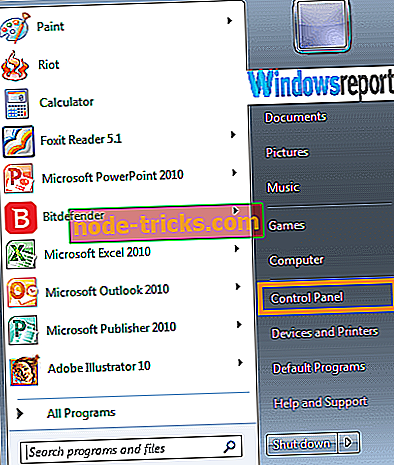
3. Atrodiet programmu cilni un noklikšķiniet uz atinstalēt programmu.
4. Izvēlieties Atom, tad atinstalējiet.
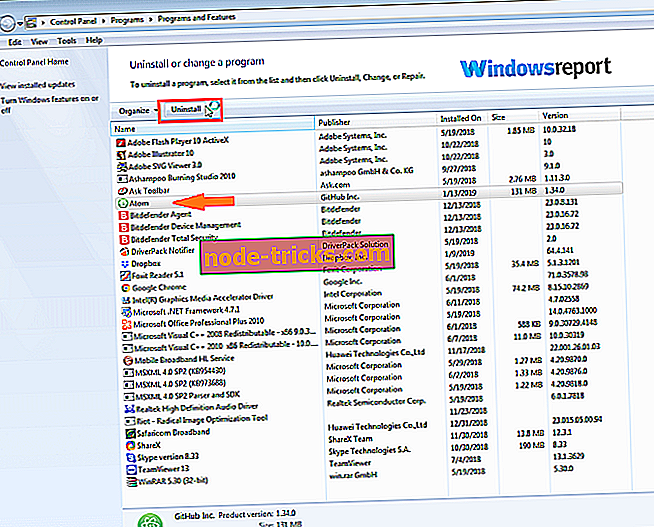
Atom tiks noņemts no datora.
- ARĪ LŪDZU: Skype reālā laika koda redaktors ļauj pārbaudīt savu darba kandidātu kodēšanas prasmes
Otrais posms ietver visu ar Atom saistīto mapju dzēšanu, lai nodrošinātu, ka neviens no lietotnes konfigurācijām paliek.
Šeit ir attiecīgās mapes:
- C: UsersUserName.atom
- C: UsersUserNameAppDataLocalatom
- C: UsersUserNameAppDataRoamingAtom
Darbības:
- Virzieties uz ceļu C: UsersUserName
- Meklējiet mapi .atom
- Ar peles labo pogu noklikšķiniet un nospiediet dzēst.
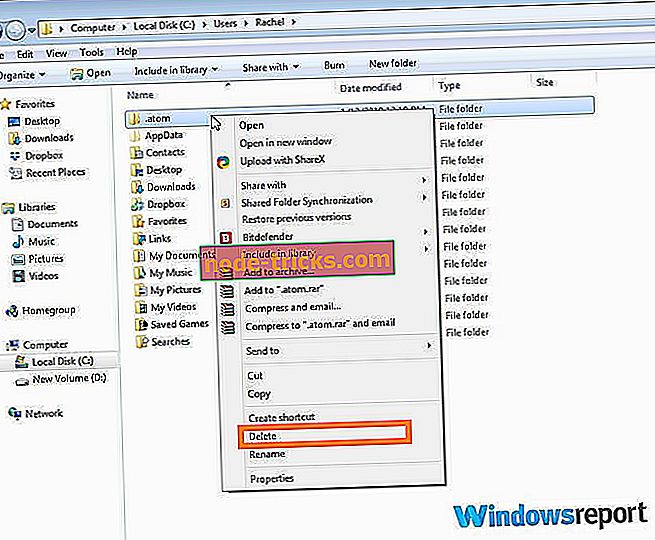
- Tagad dodieties uz atrašanās vietu C: UsersUserNameAppDataLocal.
- Atkal identificējiet mapes atomu, tad nospiediet dzēst.
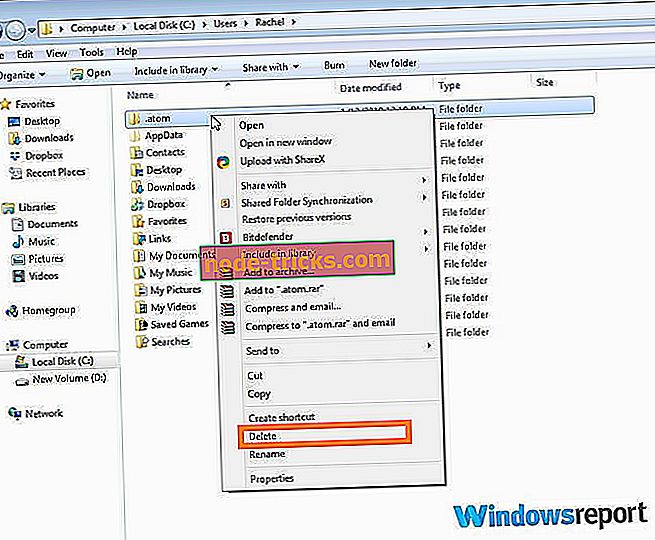
6. Izmantojot iepriekšējās darbības, atrodiet ceļu uz C: UsersUserNameAppDataRoaming.
7. Atrodiet atomu mapi un izdzēsiet to.
Lūdzu, ņemiet vērā, ka dažos gadījumos mape Appdata nav pieejama operētājsistēmā Windows 7, un jums vispirms ir jāatklāj.
Lūk, kā:
- Noklikšķiniet uz pogas Sākt.
- Nospiediet vadības paneli.
- Meklēšanas pogā ierakstiet “mapes” un pēc tam noklikšķiniet uz Mapes opcijas.
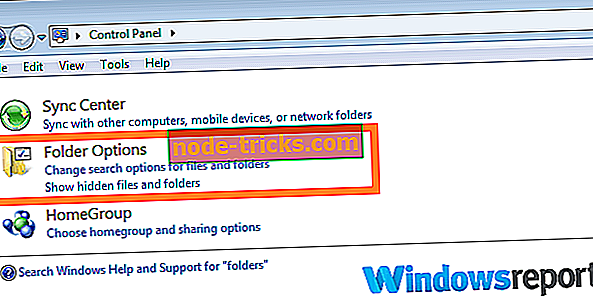
- Noklikšķiniet uz Rādīt slēptos failus un mapes mapju opcijās.
- Pēc tam nospiediet OK.
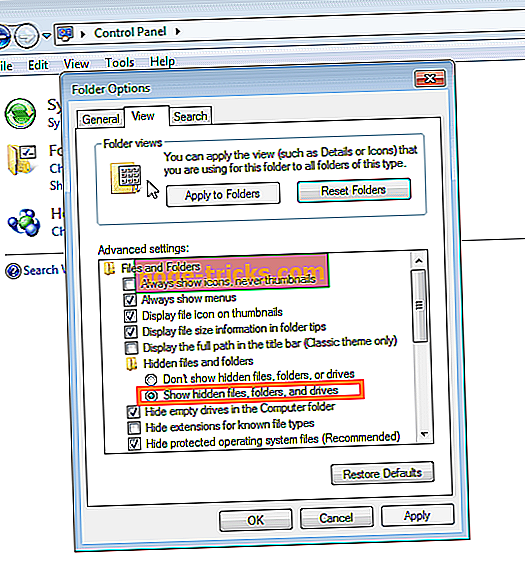
Windows 8 / 8.1
- Dodieties uz vadības paneli ar peles labo pogu noklikšķinot uz datora pogas Sākt. (Operētājsistēmā Windows 8.1 jūs vienlaikus nospiežat Windows taustiņu un X. Pēc tam nospiediet izvēlnes izvēlni “programmas un funkcijas”.
- Programmās atlasiet atinstalēt programmu (vadības panelī).
- Tiek parādīts visu datorā instalēto programmu saraksts. Noklikšķiniet uz atoma, tad nospiediet atinstalēt.
Jums joprojām ir jāizdzēš .atom mape, kā aprakstīts tālāk.
- Meklējiet vietējo disku, Windows 8 sākuma ekrānā ierakstot “C:”. Meklēšanas rezultātiem būs saite uz C:
- Atveriet saiti uz disku, noklikšķinot uz tās.
- Pārejiet uz lietotāju mapi, pēc tam uz savu lietotāja kontu.
- Meklējiet .atom mapi un izdzēsiet to.
- Jums arī jādodas uz C: UsersUserNameAppDataRoaming, kā redzams iepriekš, un pēc tam atrodiet atceltu atomu mapi
- ARĪ LASĪT: Kods Rakstnieks App: Must-Have rīks programmētājiem Windows 10 / 8.1
Kā noņemt mapi AppData programmā Windows 8 / 8.1:
- Atrodiet vadības paneli, izmantojot iepriekš norādītās darbības.
- Ierakstītajā meklēšanas joslā ierakstiet “mape” un rezultātos noklikšķiniet uz “Rādīt slēptos failus un mapes”.
- Pašreizējā loga augšdaļā noklikšķiniet uz opcijas Skatīt.
- Papildu iestatījumu sadaļā meklējiet “slēptos failus un mapes”.
- Noklikšķiniet uz Labi.
Operētājsistēmā Windows 10
- Noklikšķiniet uz pogas Sākt.
- Noklikšķiniet uz iestatījumiem.

- Meklēšanas lodziņā ierakstiet “programmas”.
- Izvēlieties programmu un funkcijas.
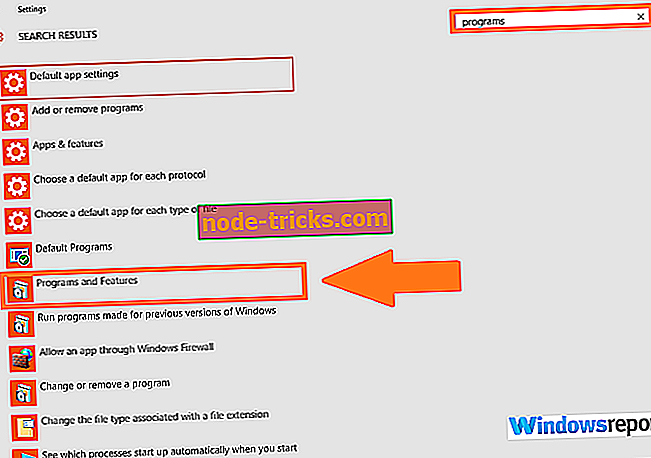
- Izvēlētajā lietotņu un funkciju sarakstā atlasiet Atom.
- Noklikšķiniet uz atoma, tad nospiediet atinstalēt.
Tam vajadzētu atteikties no pamata instalācijas.
Visbeidzot, atceliet iestatīšanas failus, dzēšot .atom mapi.
Darbības:
- Uzdevumjoslā noklikšķiniet uz faila pārlūka ikonas.
- Izvēlieties šo datoru izvēlnes kreisajā pusē.
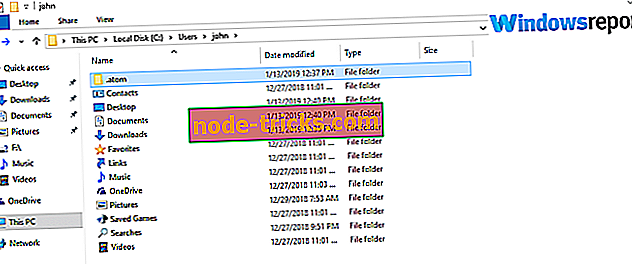
- Pārvietojieties uz mapi Lietotāji un pēc tam savā lietotāja kontā.
- Dzēsiet .atom mapi.
- Jums arī jādodas uz C: UsersUserNameAppDataRoaming, kā redzams iepriekš, pēc tam atveriet atomu mapi.
Kā atinstalēt AppData mapi sistēmā Windows 10:
- Noklikšķiniet uz Sākt.
- Tad iestatiet.
- Ierakstiet “mape” un ievērojiet rezultātus.
- Noklikšķiniet uz “Rādīt slēptos failus un mapes”.
- Atkal noklikšķiniet uz “Rādīt slēptos failus, mapes un diskus”.
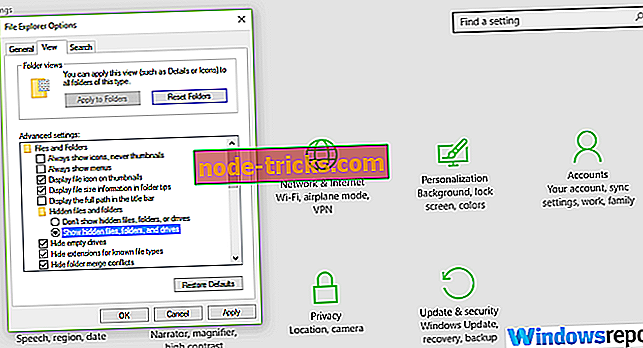
- Noklikšķiniet uz Labi.

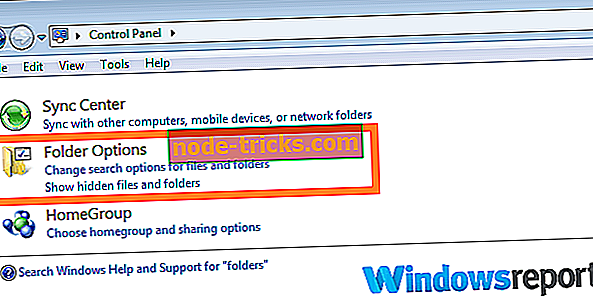
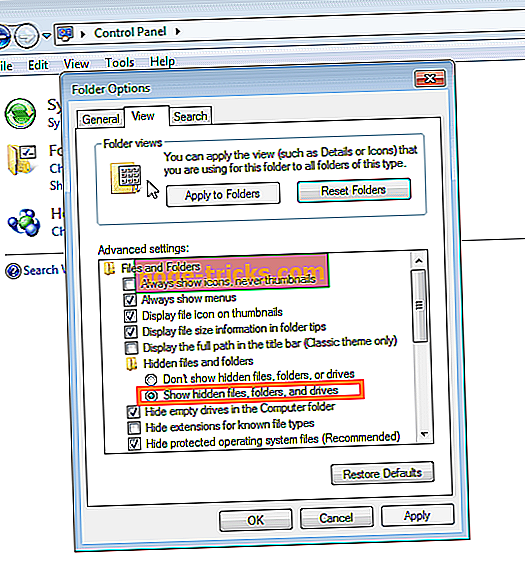

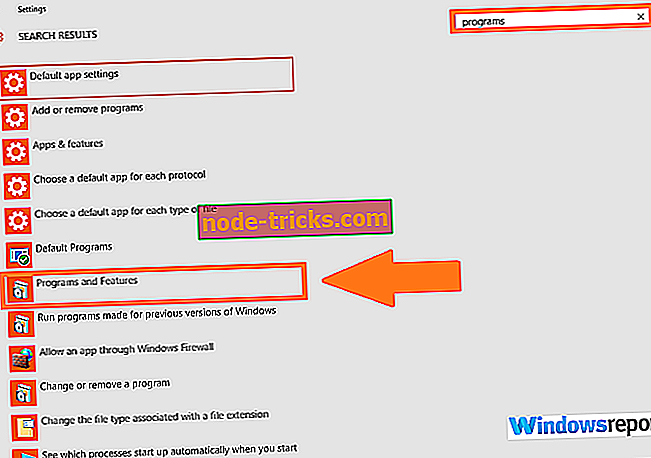
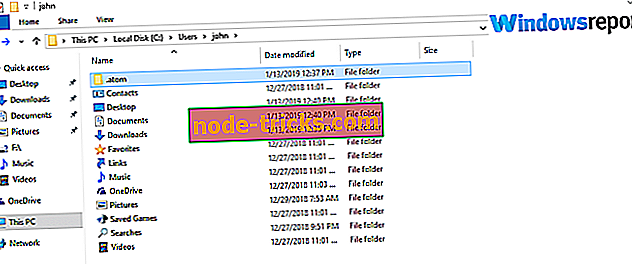
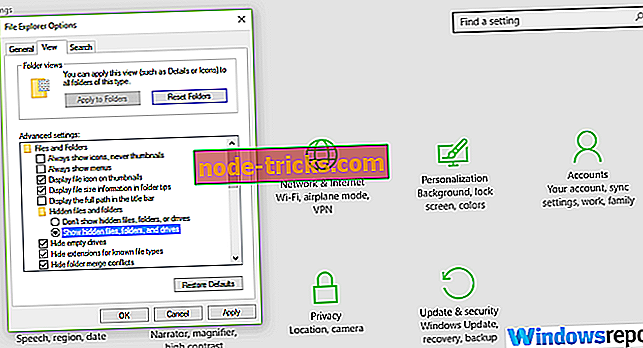







![Masas efekts: Andromeda shaky kamera [FIX]](https://node-tricks.com/img/fix/552/mass-effect-andromeda-shaky-camera.jpg)